怎么查windows是多少位的 Windows系统如何判断32位还是64位
在使用Windows系统时,我们常常会遇到需要知道系统是32位还是64位的情况,想要确认Windows系统的位数,有几种简单有效的方法可以帮助我们快速判断。通过以下几种方式,我们可以轻松查看Windows系统的位数信息,从而更好地了解我们的电脑所使用的操作系统版本。通过这些方法,我们可以方便地确认Windows系统的位数,以便更好地选择对应的软件和驱动程序,确保系统的正常运行和稳定性。
方法如下:
1.方法一:右键点击“计算机”然后选择“属性”,此时就会弹出此电脑的基本信息窗口。Windows系统版本,计算机名,工作组和系统激活状态等等,系统类型这一栏里可以很清楚的看到该电脑是32位还是64位的系统。如下图:
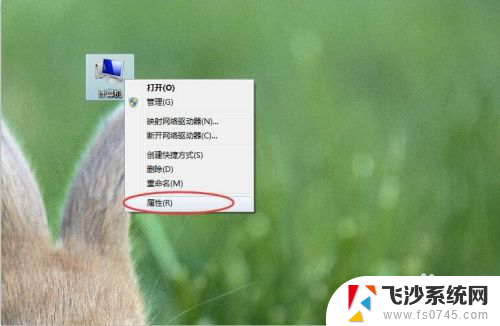
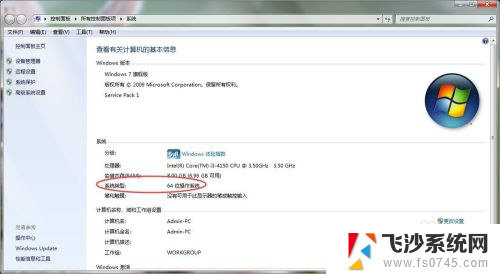
2.方法二:按住“Alt”按键,双击“计算机”就会弹出此电脑的基本信息窗口,此方法就是方法一的快捷键。

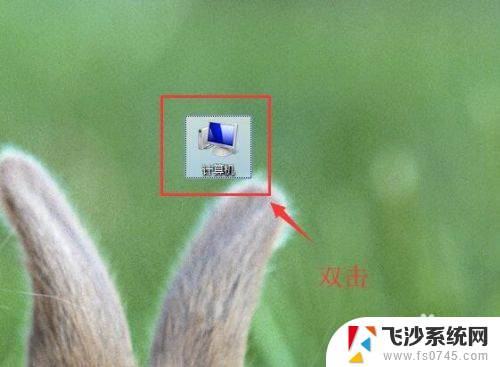
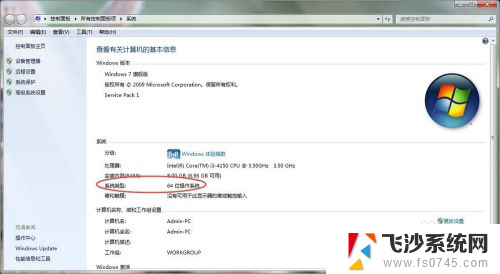
3.方法三:同时按下Win+R调出运行窗口,或者单击右下角的“win图标”,然后单击“运行...”在里边输入“cmd”回车打开命令提示符,如下图:
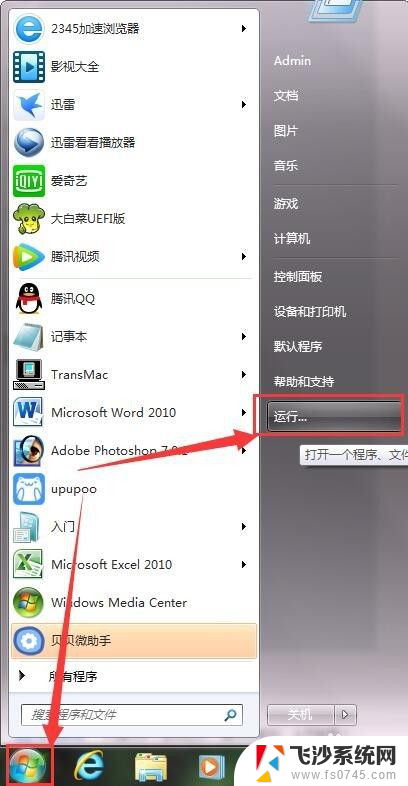

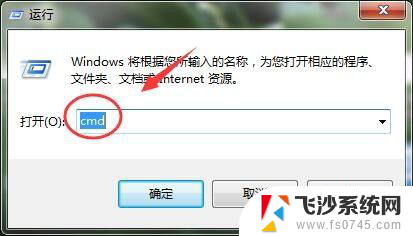
4.方法四:在弹出的命令提示符窗口中输入systeminfo命令,然后按回车。此时就会显示出电脑的很多详细信息,x64表示64位系统,x86表示32位系统。此方法还可以显示此电脑的IP地址和主板BIOS版本,如下图:
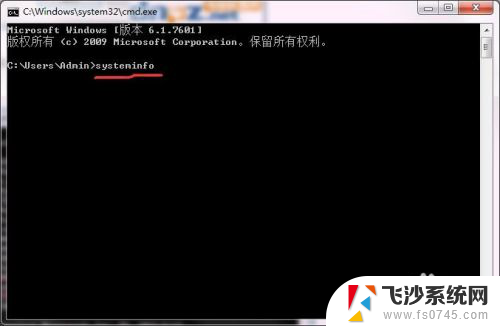
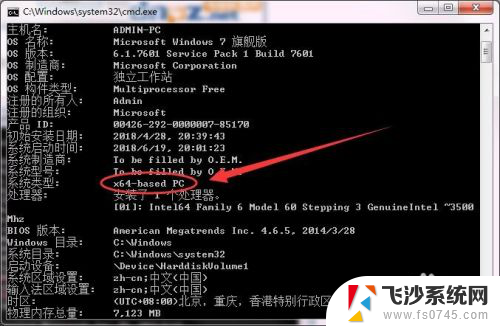

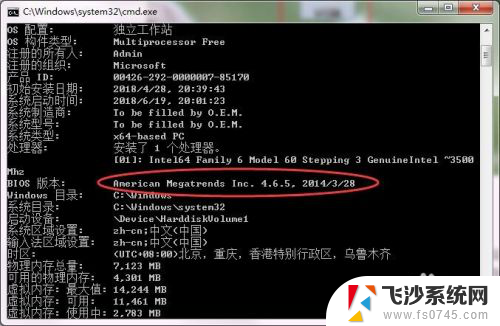
5.方法五:同时按下Win+R调出运行窗口,或者单击右下角的“win图标”,然后单击“运行...”弹出运行窗口之后直接输入dxdiag,按回车。此时就会弹出电脑的很多详细信息窗口,主菜单选择“显示”还可以查看显卡的基本信息,比如说:显卡型号,显卡芯片类型等等,如下图:
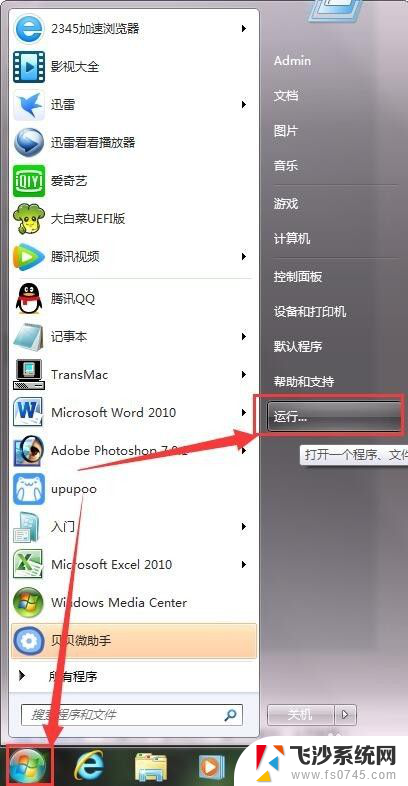

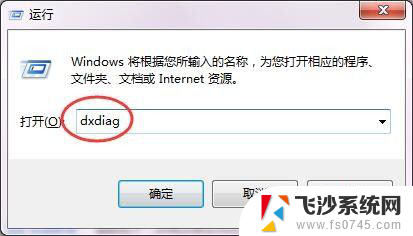
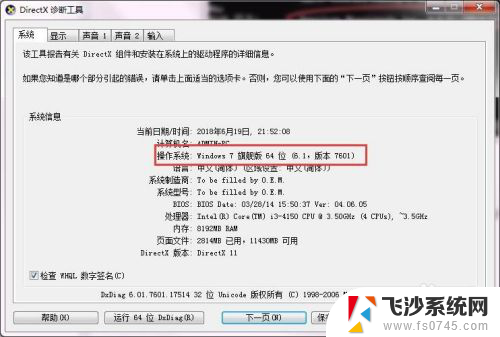

6.有任何问题可以关注小编的微博 @刺猬plus 有时间会帮你们回答。
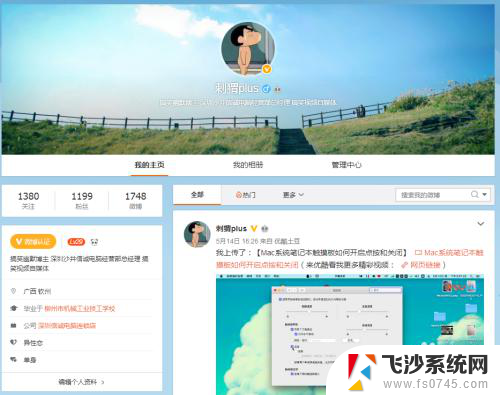
以上是如何查找Windows的位数的全部内容,如果您遇到相同的问题,可以参考本文中介绍的步骤进行修复,希望对大家有所帮助。
怎么查windows是多少位的 Windows系统如何判断32位还是64位相关教程
-
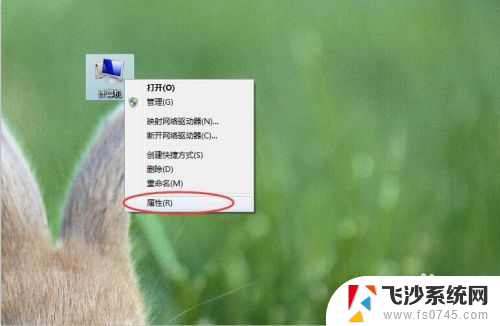 怎么看电脑32还是64 怎样判断Windows系统是32位还是64位
怎么看电脑32还是64 怎样判断Windows系统是32位还是64位2024-02-02
-
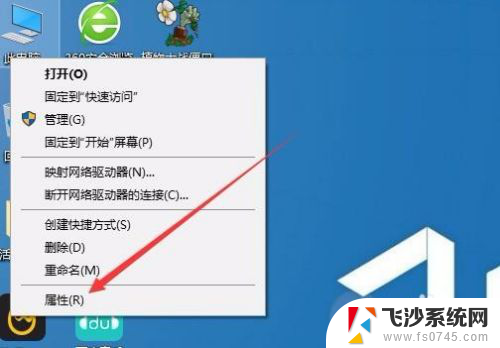 如何查看windows是多少位的 怎么知道电脑是64位还是32位
如何查看windows是多少位的 怎么知道电脑是64位还是32位2025-03-31
-
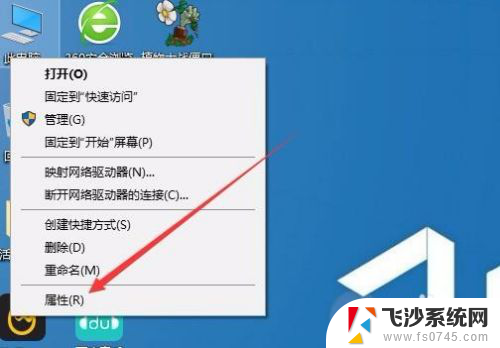 怎么查看自己电脑多少位 Windows系统如何查看电脑是32位还是64位
怎么查看自己电脑多少位 Windows系统如何查看电脑是32位还是64位2024-04-21
-
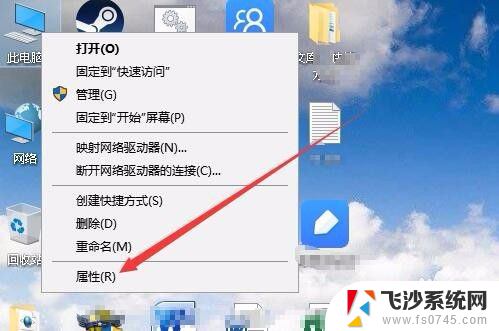 怎么看电脑cpu是32位还是64位 电脑CPU如何判断是32位还是64位
怎么看电脑cpu是32位还是64位 电脑CPU如何判断是32位还是64位2024-02-04
- 如何看电脑是32位还是64位 如何在Windows系统中查看是32位还是64位
- 怎么看我的windows是几位的 如何查看Windows系统是32位还是64位
- 电脑32位和62位在哪里看 如何判断电脑是32位还是64位系统
- 如何看系统是多少位 怎么确定电脑是32位还是64位的
- xp怎么看电脑是32位还是64位 XP系统如何确定电脑是32位还是64位
- 电脑怎么看32位还是64位 怎么查看电脑的位数是32位还是64位
- 手机蓝牙怎么传照片到电脑 手机如何通过蓝牙发送图片到电脑
- 电脑无法识别打印机usb设备 打印机usb接口无法识别
- 文件夹怎么关掉预览文件 电脑文件夹预览功能怎么开启
- oppo手机怎样设置桌面图标 oppo手机桌面图标自定义
- windows关机cmd命令 Windows系统如何使用cmd命令关机
- 电脑上微信字体怎么调大 电脑微信字体大小设置方法
电脑教程推荐
- 1 手机蓝牙怎么传照片到电脑 手机如何通过蓝牙发送图片到电脑
- 2 windows关机cmd命令 Windows系统如何使用cmd命令关机
- 3 笔记本电脑隐藏的文件夹怎么找出来 隐藏文件夹怎么显示出来
- 4 小米分屏关不掉怎么办 小米手机如何关闭分屏模式
- 5 网页自动保存密码设置 浏览器如何设置自动保存密码
- 6 vmware workstation15 密钥 VMware Workstation 15永久激活方法
- 7 苹果手机如何通过数据线传文件到电脑上 iPhone 如何通过数据线传输文件
- 8 mac怎样剪切文件 Mac怎么快速进行复制粘贴剪切
- 9 网络拒绝连接怎么回事 WiFi网络拒绝接入如何解决
- 10 如何看电脑是win几 怎么查看电脑系统是Windows几